- Avtor Isaiah Gimson [email protected].
- Public 2023-12-17 03:02.
- Nazadnje spremenjeno 2025-01-24 12:13.
Pasica je najprej oglaševanje, promocija določene vrste storitve ali izdelka prek interneta. Preprosto je ustvariti navadno statično pasico. Če imate znanje Photoshopa in ste napreden uporabnik osebnega računalnika, vam to ne bo težko in mi vam bomo pomagali pri tem.
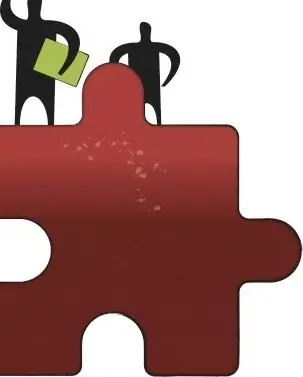
Navodila
Korak 1
Takoj bi morali razumeti, da je pasica samo slika GIF, ki je ustvarjena v pravi barvni paleti. Velikost pasice je običajno 468 krat 60 slikovnih pik, njena teža pa je približno 20 KB. Vendar je teža odvisna od števila barv in svetlosti pasice, zato je lahko večja ali manjša od določene.
2. korak
Torej, kako ustvariti pasico sami.
Če v računalniku nimate grafičnega urejevalnika Adobe Photoshop, ga namestite in ga zaženite.
Izberite Datoteka - Novo, izpolnite polja v skladu s spodnjo sliko.
Sliko shranite v računalnik pod imenom banner.psd. Če želite to narediti, izberite Datoteka - Shrani kot - določite pot za shranjevanje.
3. korak
Kliknite meni Window - Show Colors. Iz predstavljene palete izberite barve, ki bodo ozadje pasice.
Nastavite izbrano ozadje. Če želite to narediti, kliknite orodje za polnjenje in uporabite dejanje. Zdaj je ta prozorna pasica zelenkasta.
Shrani dejanja (Ctrl + S).
4. korak
Poiščite želeno sliko in jo s pritiskom na Ctrl + O postavite v Adobe Photoshop.
Izberite sliko (Ctrl + A) in kopirajte (Ctrl + C).
5. korak
Sliko prilepite v našo pasico (Ctrl + V). Hkrati upoštevajte, da je program samodejno ustvaril nov sloj v paleti slojev.
Istočasno uporabite Ctrl + T.
Pridržite tipko Shift in spremenite velikost naše slike na želeno velikost.
Kliknite Enter.
6. korak
Naslednje ustvarite drugo plast pasice.
Levi klik na ikono.
Ustvarite nov sloj z eliptično izbiro, napolnite nastali krog, na primer s črno.
7. korak
S pravokotnim izborom ustvarite pravokotnik in ga napolnite tudi z želeno barvo.
Shrani (Ctrl + S).
Izberite orodje za kapico.
8. korak
V izbirniku barv izberite želeno barvo.
Izberite tiskanje na paleti orodij.
Kliknite kjer koli na pasici, v oknu, ki se prikaže, nastavite želeno pisavo.
Kliknite v redu.
9. korak
Vnesite besedilo, ga spremenite (Ctrl + T in držite Shift), pritisnite Enter, držite Ctrl in povlecite besedilo, na primer v naš krog ali drug kraj. Shrani (Ctrl + S).
10. korak
Če se obrnemo na paleto slojev. Kliknite meni Slika - Velikost slike.
Izpolnite obvezna polja, kliknite v redu. To je spremenilo našo sliko iz 400 DPI na 72 DPI.
11. korak
Izberite Datoteka - Izvozi v GIF89a. Izpolnite polja, kliknite v redu.
V okno ExportGIF89, ki se odpre, na mesto, kjer ime datoteke, vnesite ime datoteke, to je našo pasico in kliknite na ok.






